In deze videobewerkingsgids leer je hoe je videoclips effectief synchroniseert met een audiotrack voor een professioneel en dynamisch eindproduct. Het afstemmen van je clips op de muziek is cruciaal om de sfeer en dynamiek van je video te bepalen. Met behulp van Adobe Premiere Pro CC laat ik je stap voor stap zien hoe je dit in je project kunt doen.
Belangrijkste opmerkingen
- De muziekkeuze beïnvloedt de sfeer van je video aanzienlijk.
- Het synchroniseren van de videoclips met het geluidsspoor verhoogt de professionaliteit van je eindproduct.
- Met de juiste gereedschappen in Adobe Premiere Pro kun je eenvoudig en effectief knippen.
Stap-voor-stap handleiding
Eerst moeten we het MP3-bestand importeren in de reeks. Om dit te doen, open je je project en voeg je simpelweg het gewenste audiobestand toe.
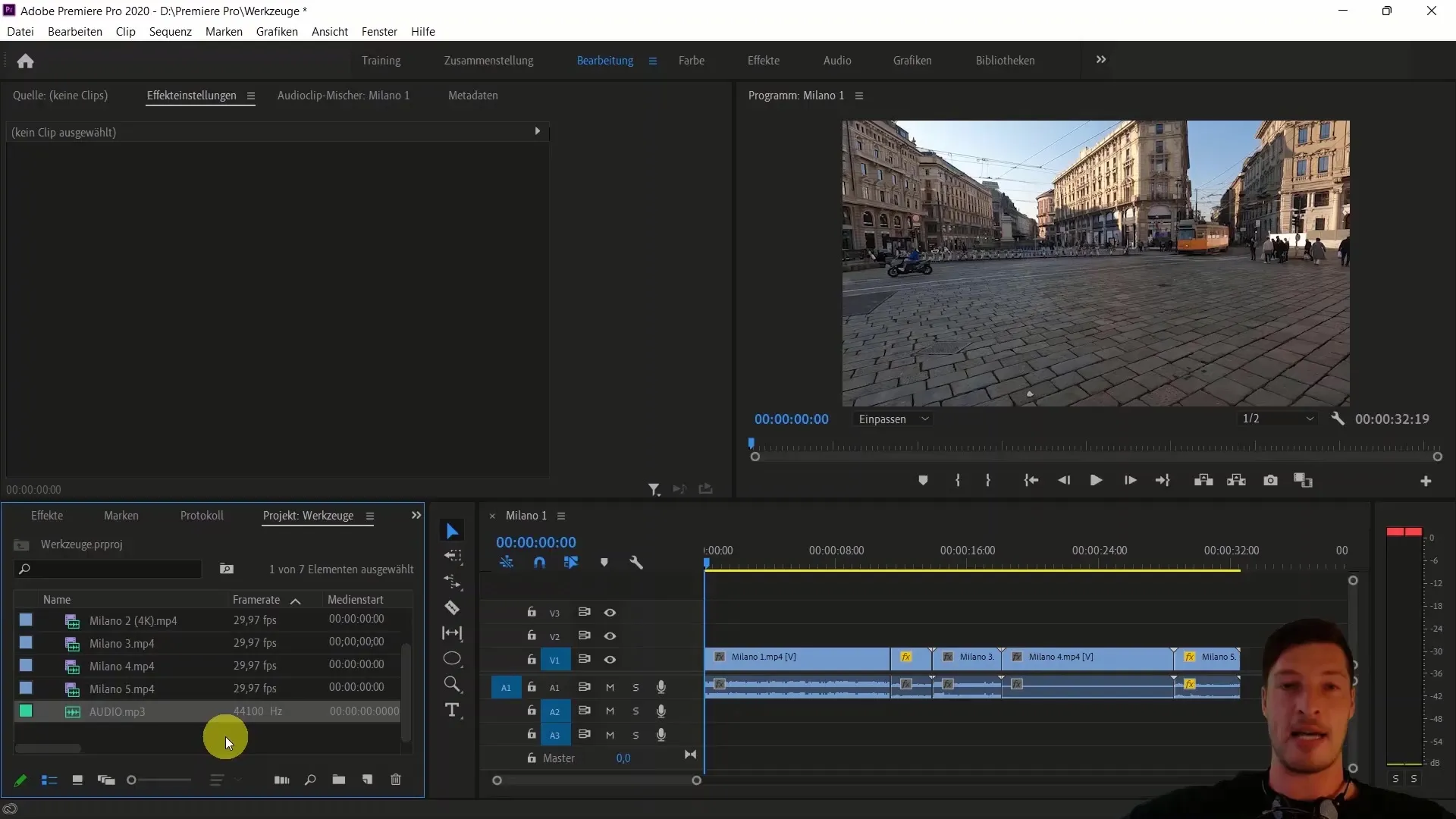
Aangezien de muziek een fundamentele rol speelt, luister je naar de eerste paar seconden van het geluidsspoor om een idee te krijgen van waar je het eerst wilt knippen. Let op de pieken in de golfvorm om de juiste plaatsen om te knippen te identificeren.
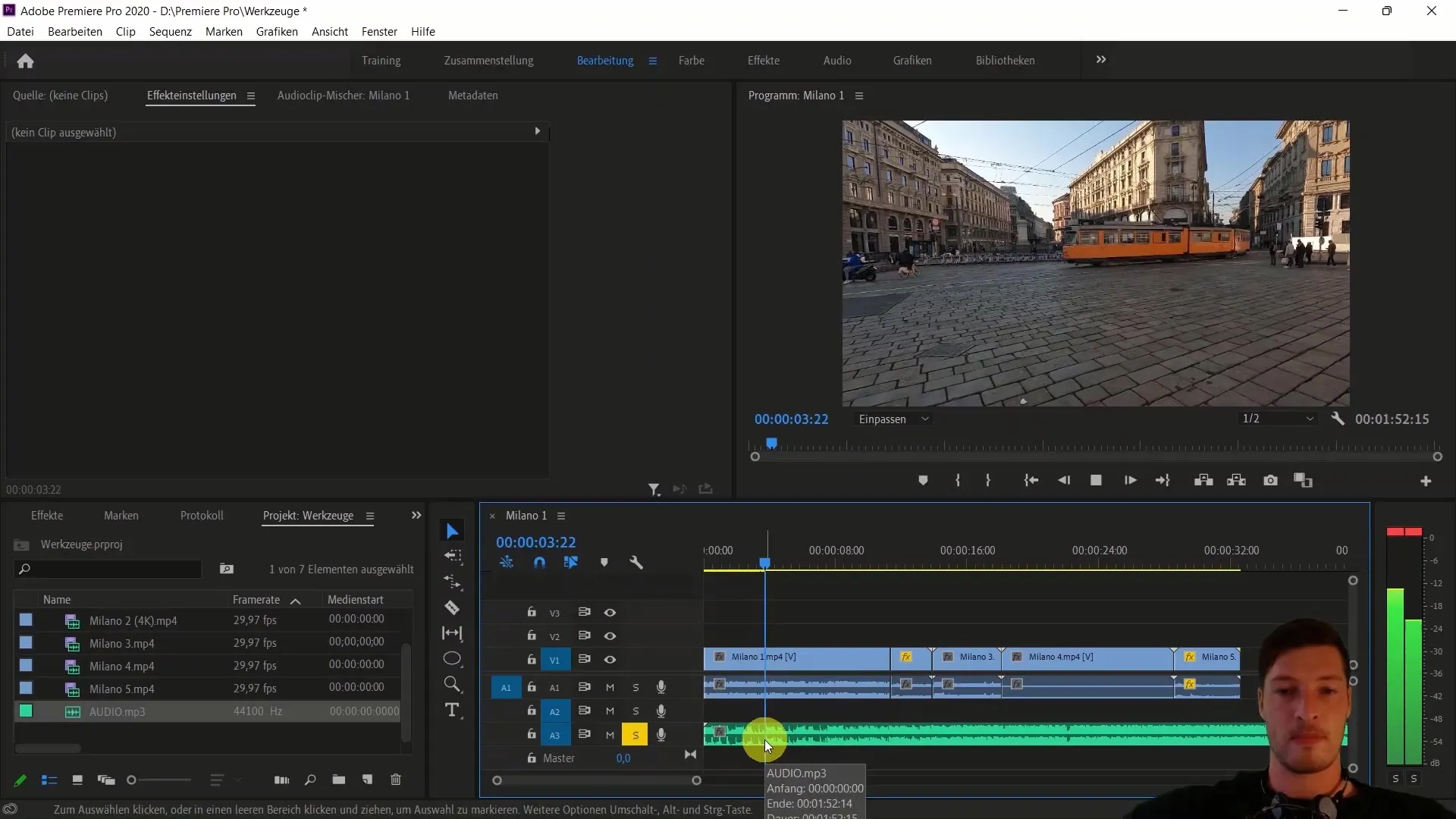
Om het audiospoor te scheiden van de clips, selecteert u de eerste clips en klikt u met de rechtermuisknop op "Audiospoor verwijderen". Dit zorgt ervoor dat de focus op de visuele inhoud blijft liggen tijdens het bewerken.
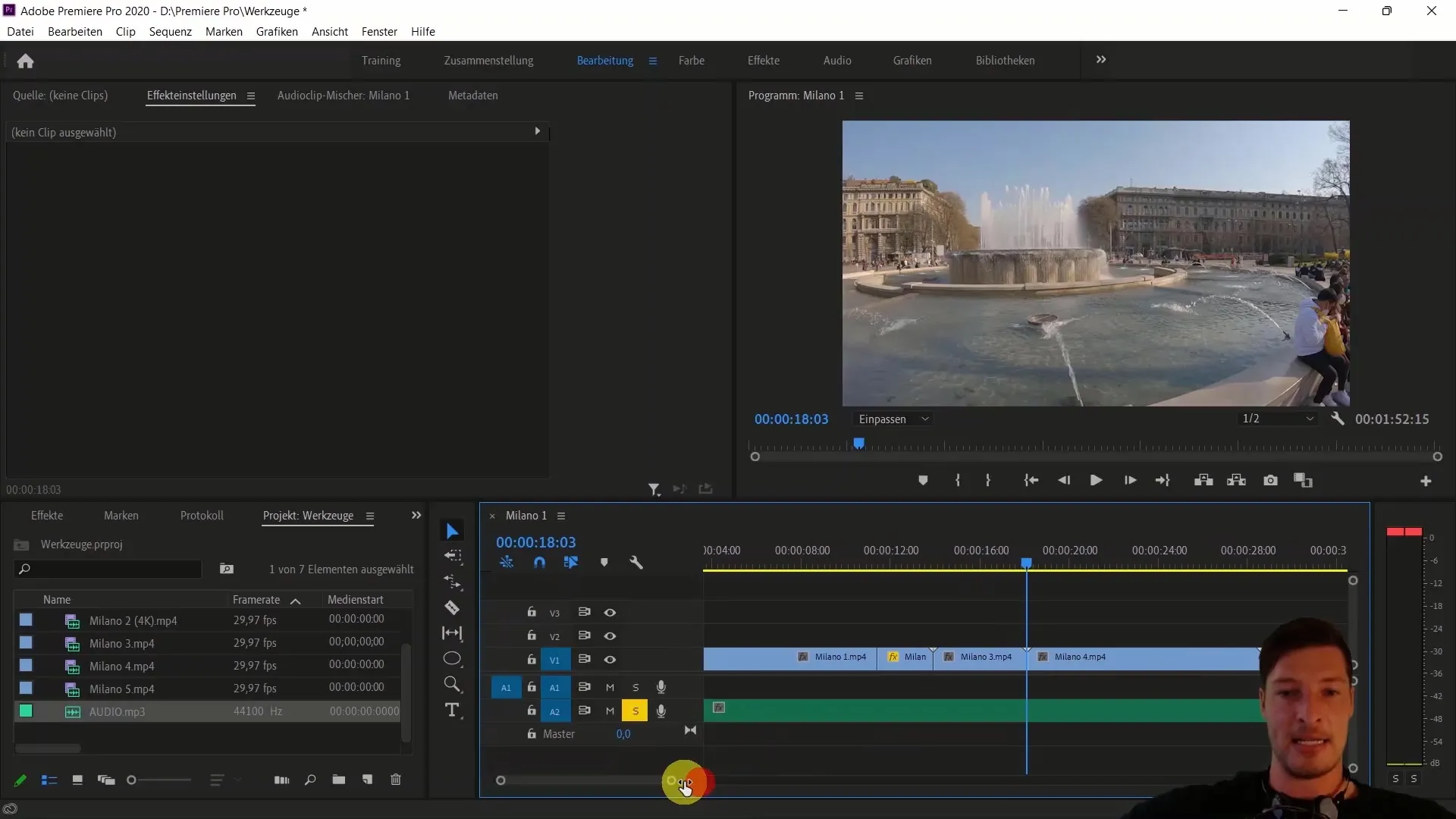
Zoom nu iets dichter in om de knippunten nauwkeuriger te selecteren. Let op de golfvorm en blijf naar de track luisteren om de beste momenten te vinden om de clips te synchroniseren.
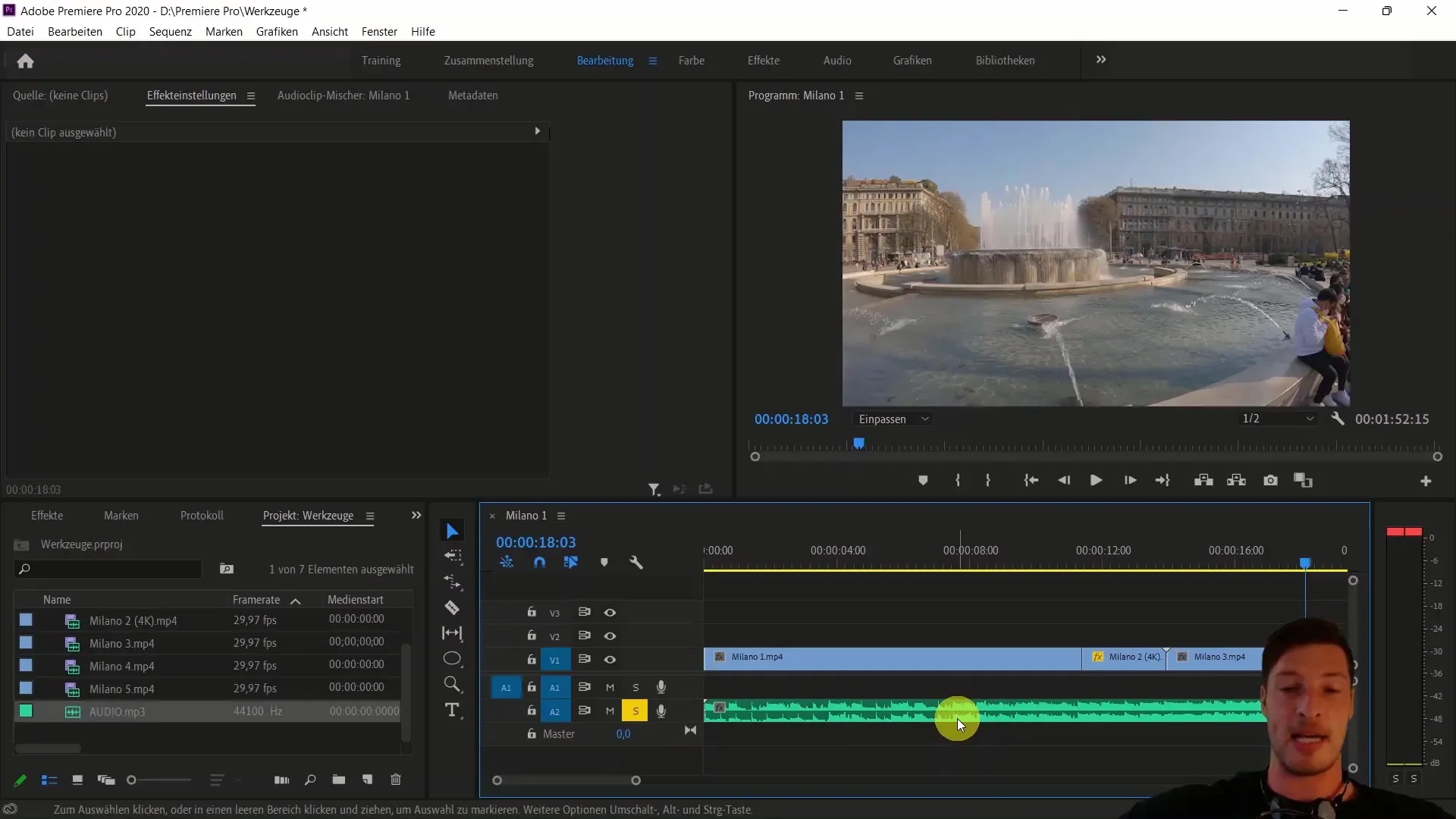
Begin met de eerste clip door het beginpunt te selecteren en een knip uit te voeren met de toetscombinatie "C" (knipgereedschap).
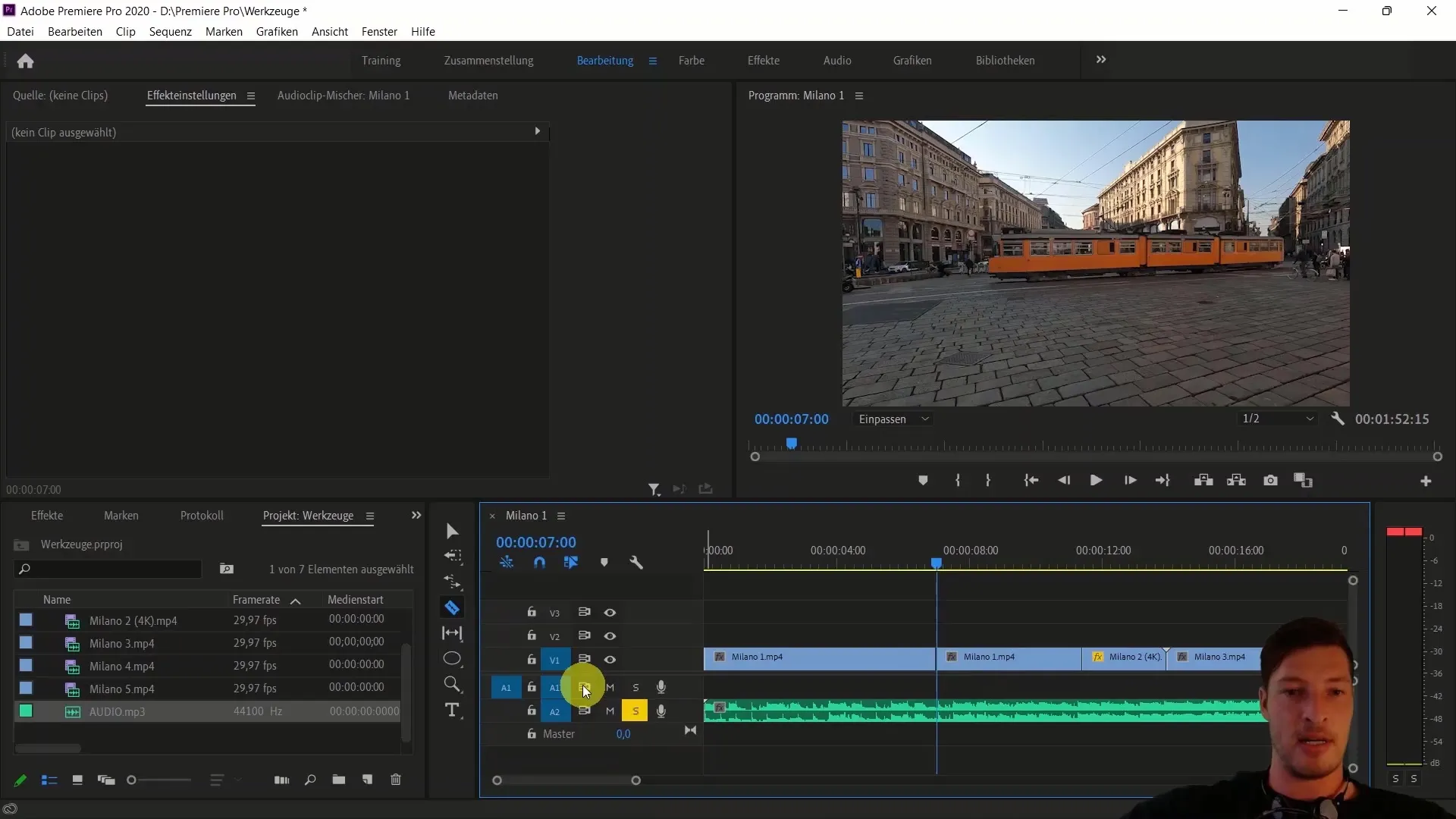
Ik raad aan om de snelheid van de clip te wijzigen om dit moment een beetje te versnellen. Selecteer hiervoor de clip en ga naar "Snelheid wijzigen". Hier kun je de snelheid verhogen tot ongeveer 300 %.
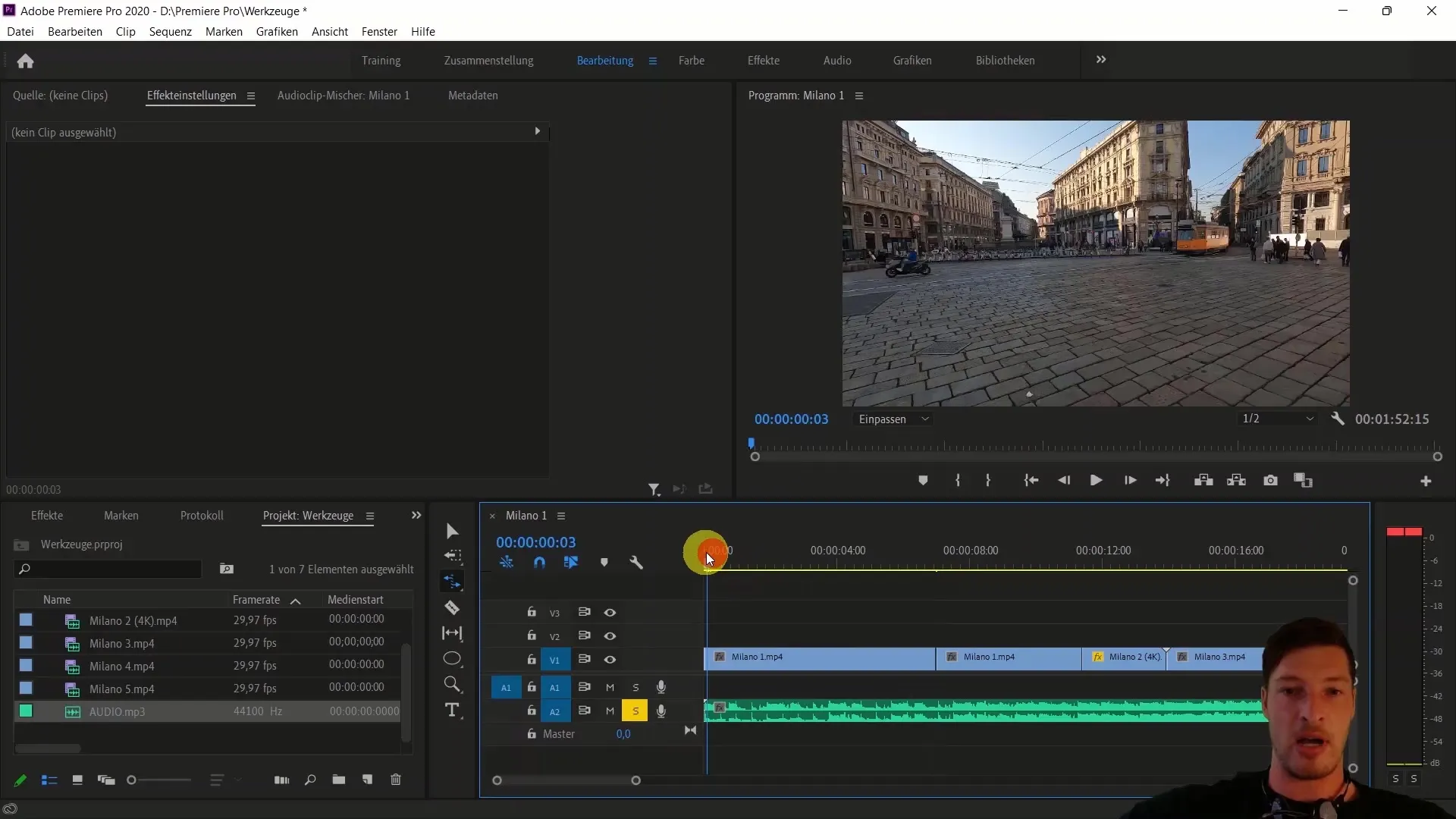
Zodra de snelheid is aangepast, sleep je de clip naar voren om deze te synchroniseren met het geluidsspoor.
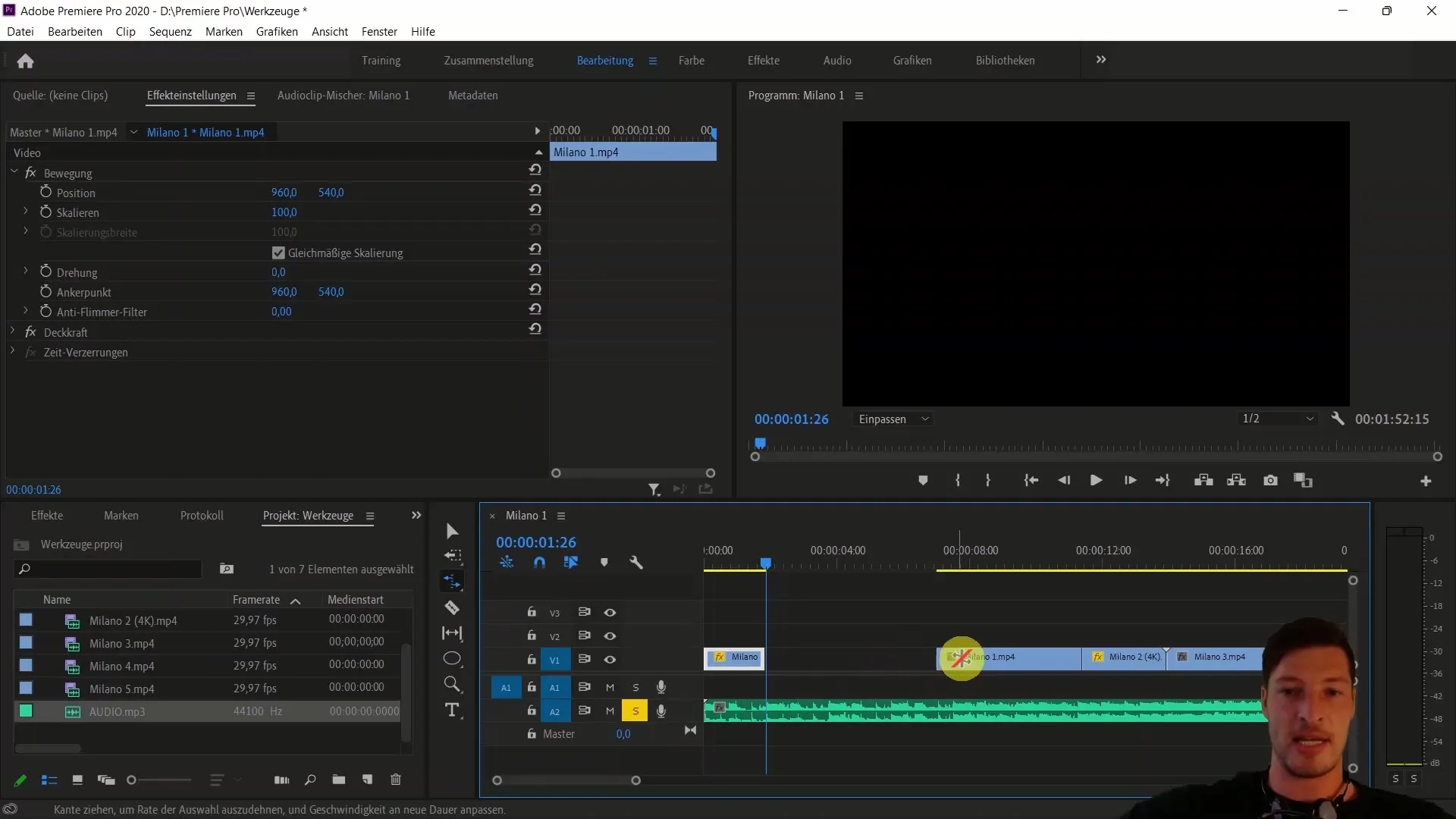
Laten we nu eens kijken wat we tot nu toe hebben bereikt. Speel de reeks af en zorg ervoor dat de clips harmoniëren met de muziek.
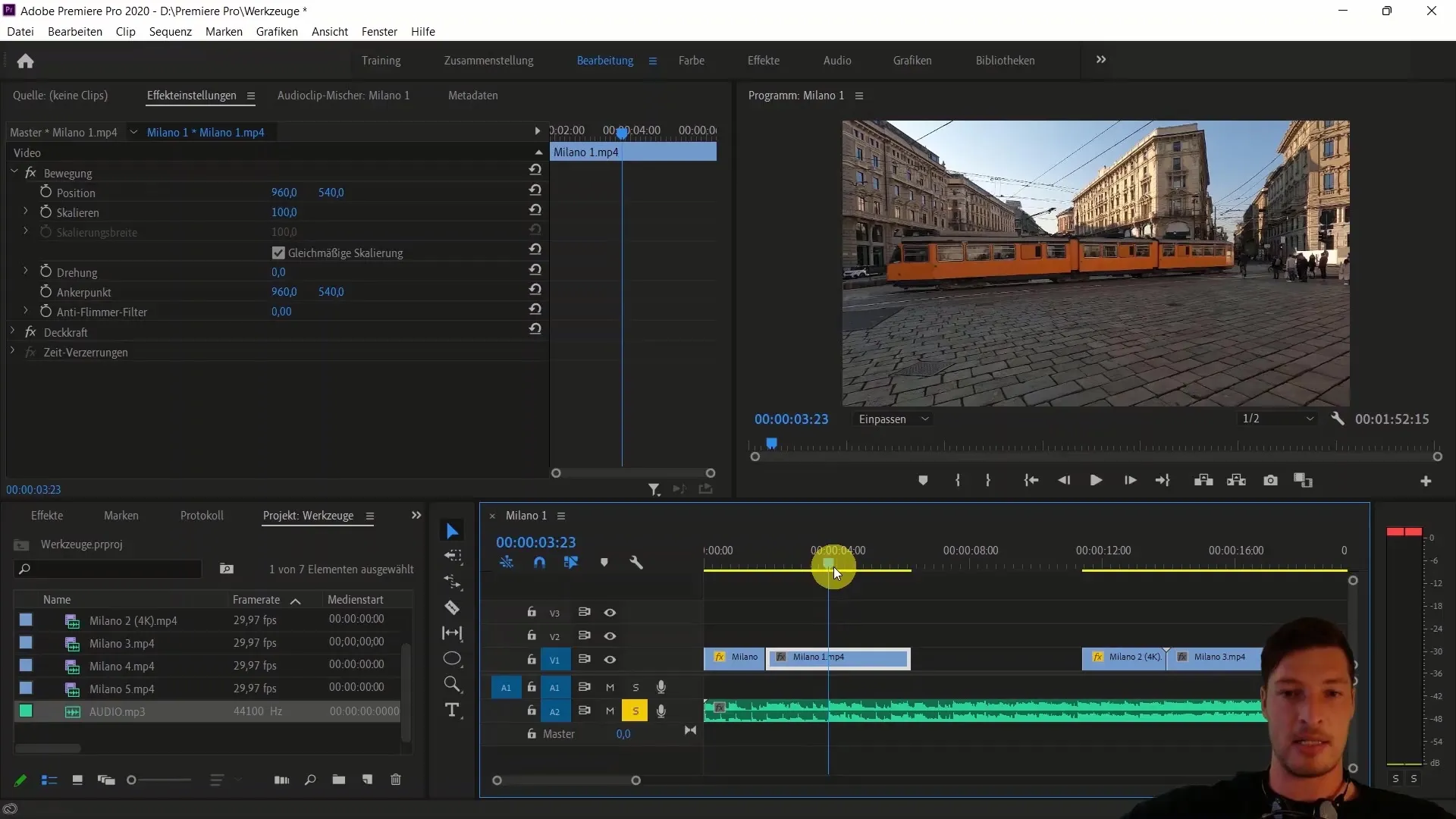
Ga nu naar de volgende clip en bedenk hoe je naar de volgende track wilt gaan. Je kunt het bewerkingsgereedschap opnieuw gebruiken of de snijkant verplaatsen om de clip naar de juiste positie te verplaatsen.
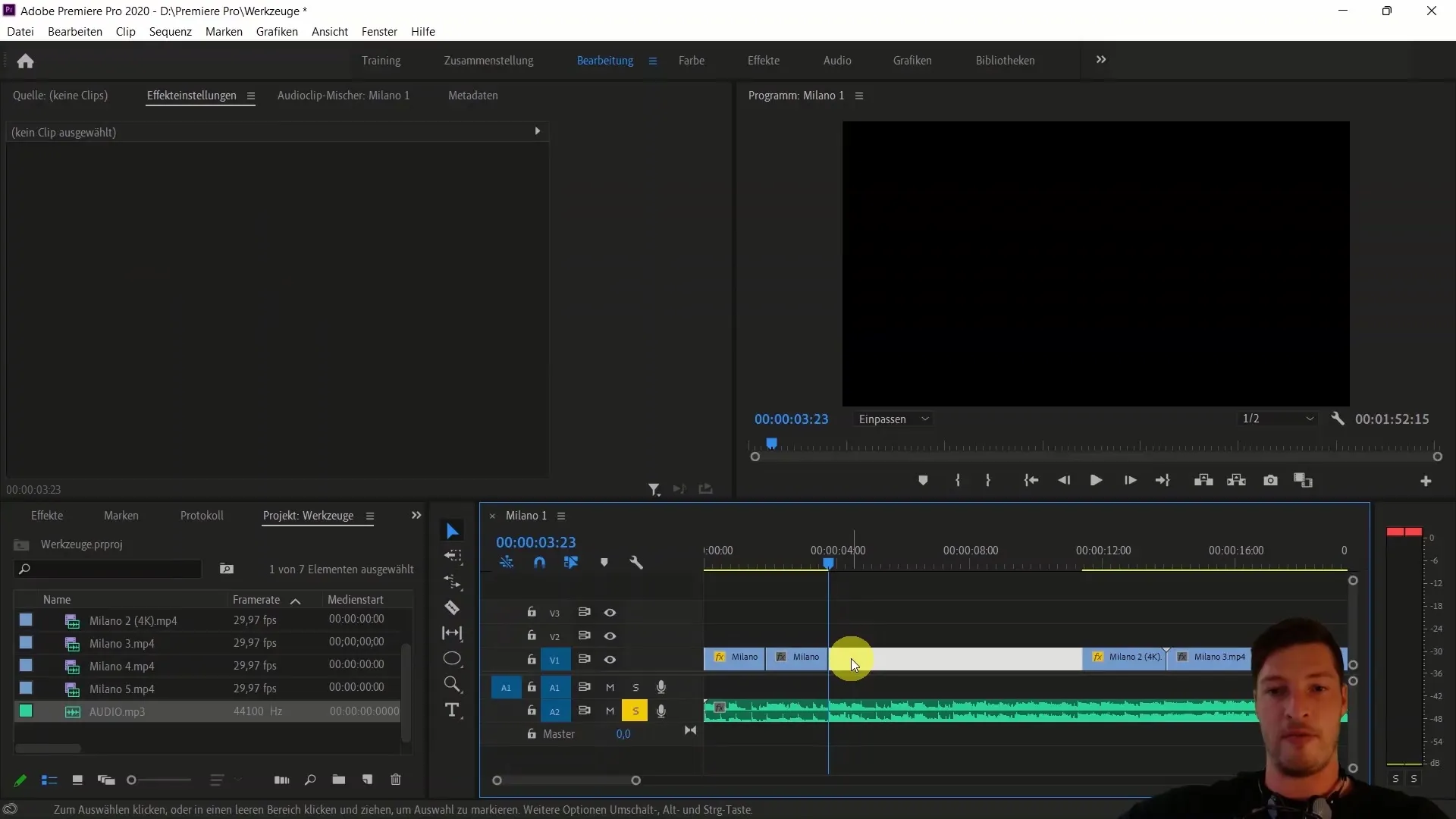
Sleep de tweede clip in de opening en knip hem dienovereenkomstig bij. Zorg ervoor dat de overgang vloeiend is en de muziek goed aanvult.
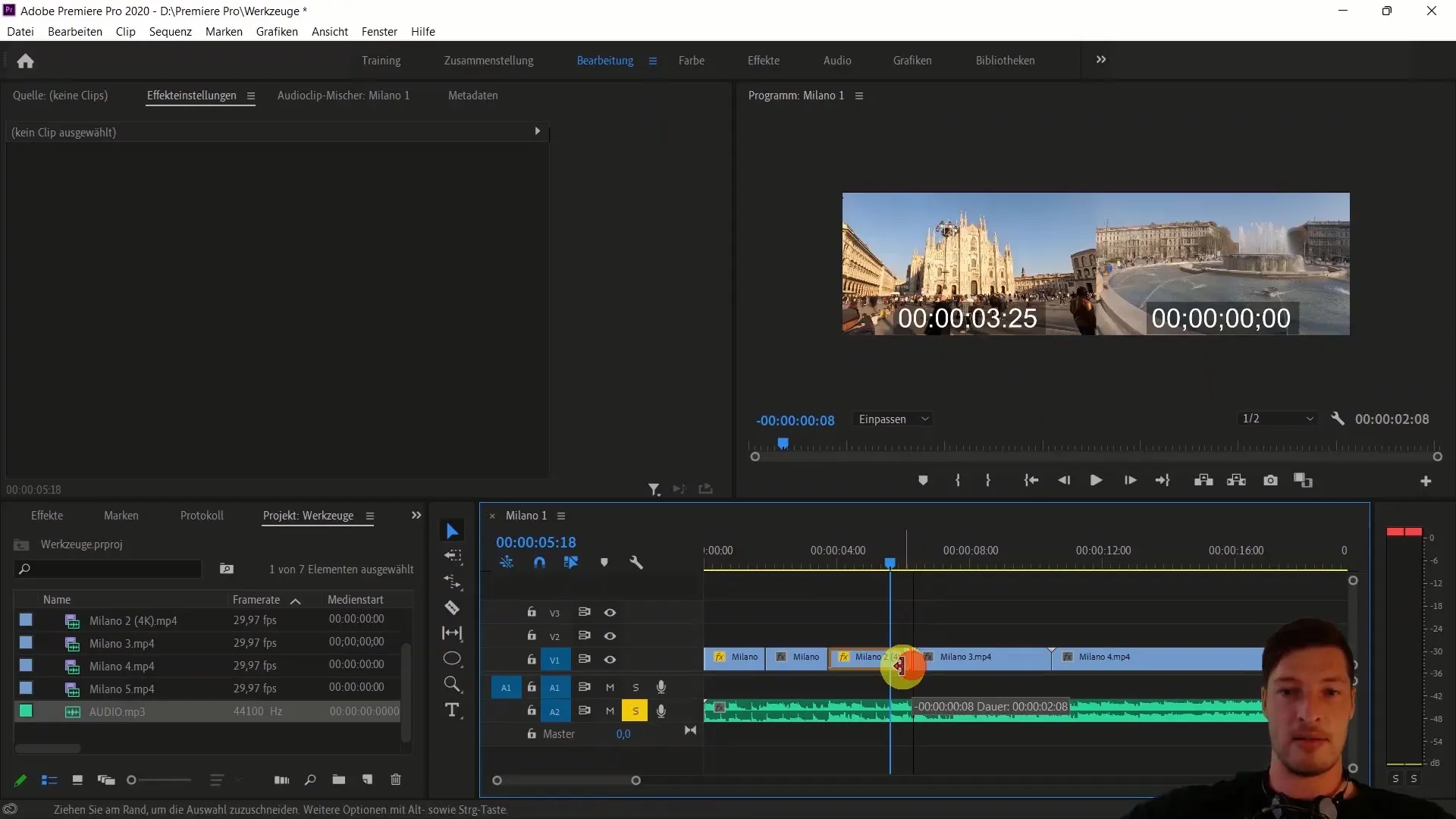
Nadat de overgang naar het volgende nummer is gemaakt, bekijk je de nieuwe clip. Hier kun je soortgelijke stappen toepassen om de synchronisatie te behouden en de clips naadloos op elkaar aan te laten sluiten.
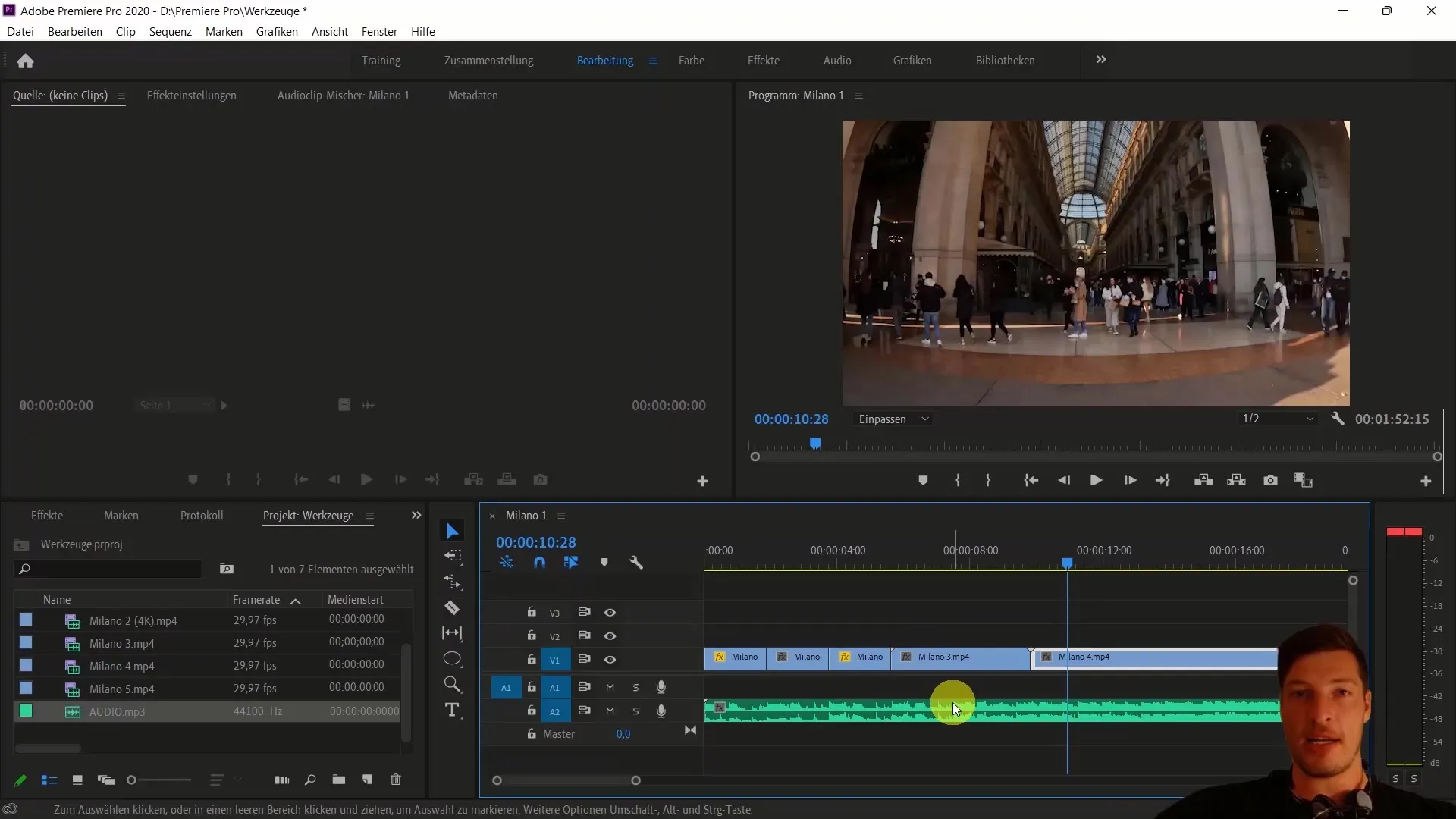
Zodra je met de volgende clip hebt gewerkt, controleer je of je het ideale tijdsbestek hebt voor het einde. Als de muziek een speciaal moment heeft, gebruik dat dan om de clip te eindigen.
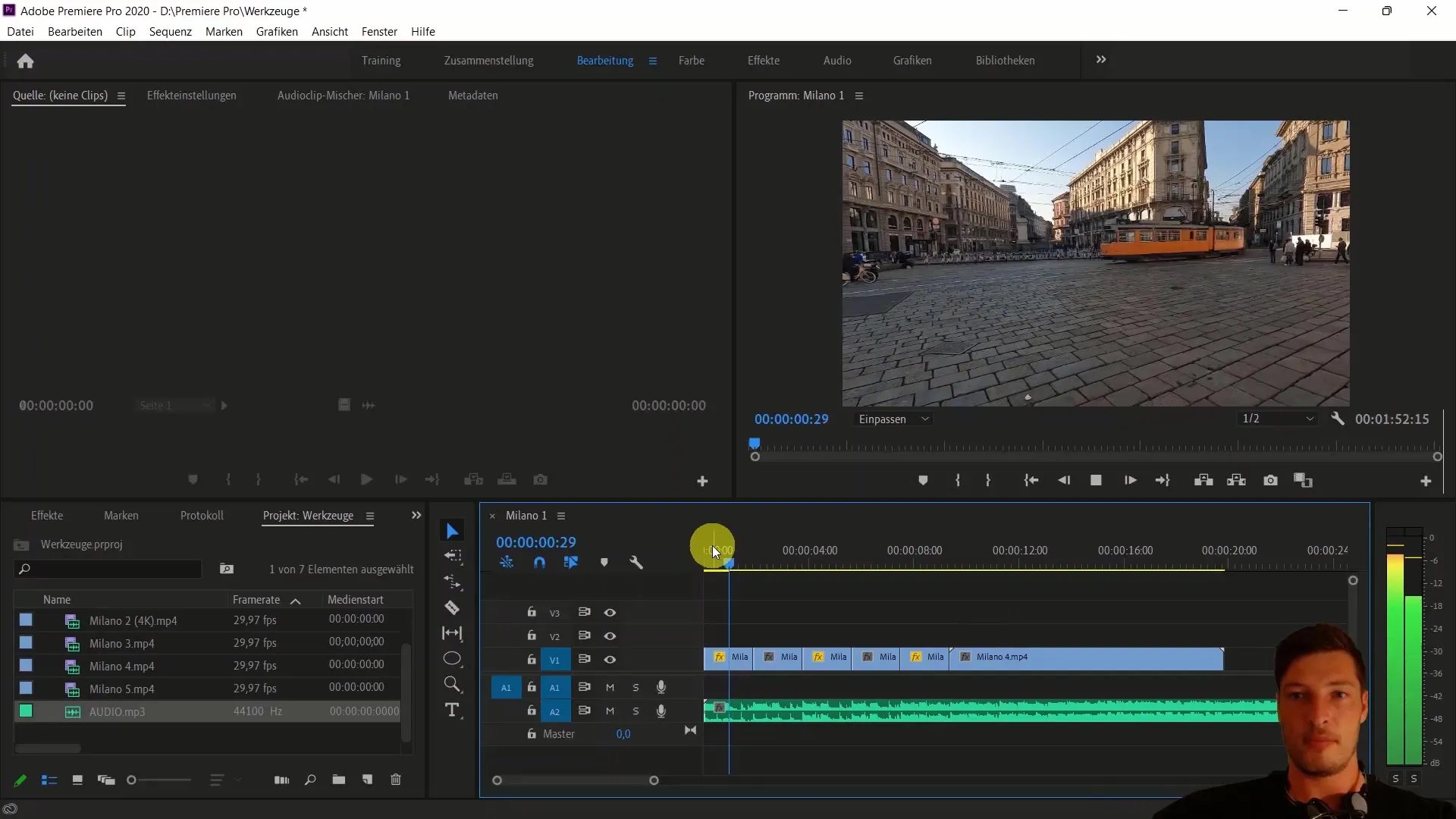
Tot slot raad ik aan om de hele clip nog eens vanaf het begin te bekijken. Maak eventuele laatste aanpassingen of uitsnedes om de snelheid of overgangen te verbeteren.
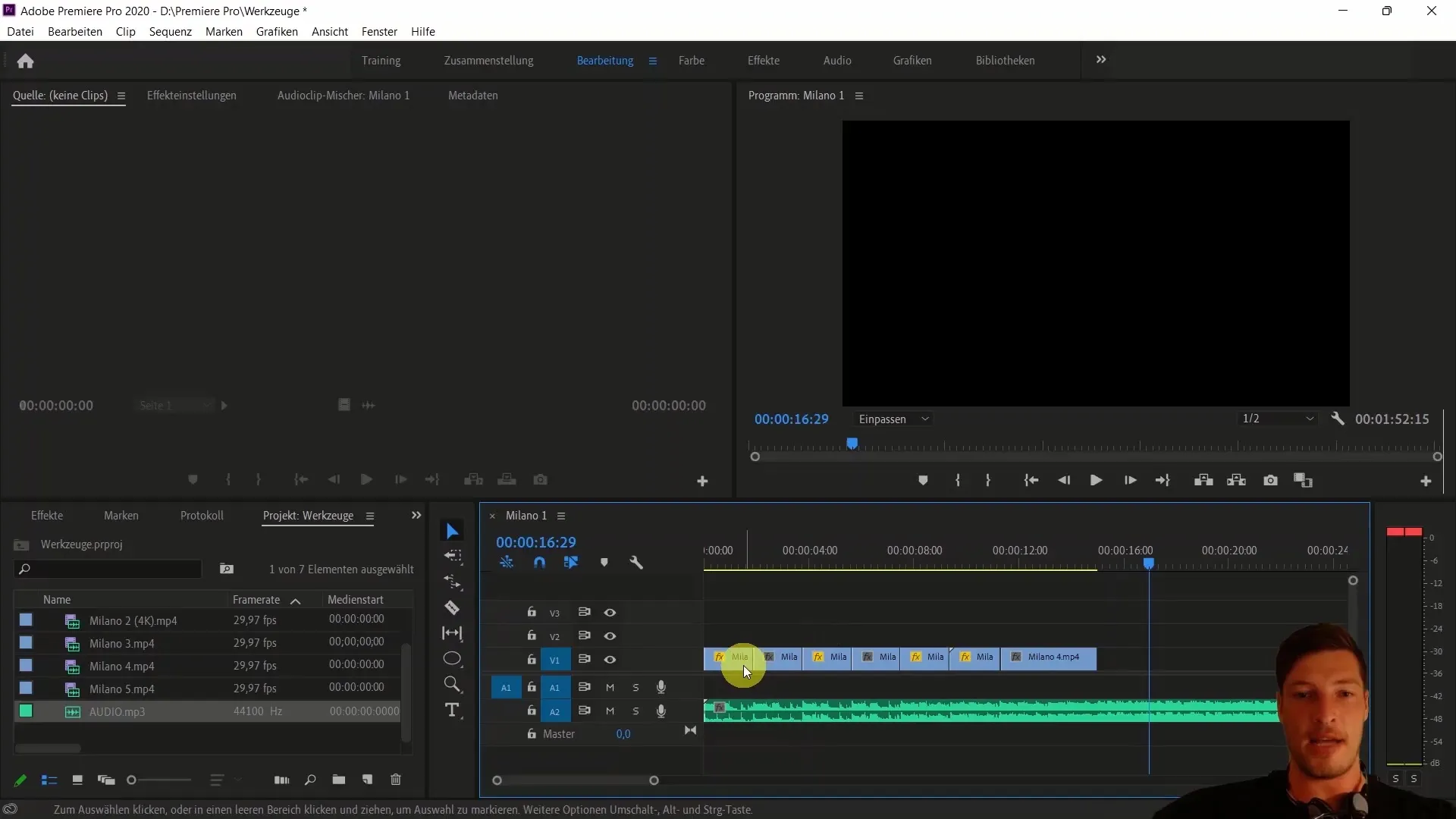
Met deze stappen heb je je clips goed afgestemd op de muziek. Nu moet je nog kijken hoe je de video's verder kunt verbeteren met kleurbewerking en andere effecten.
Samenvatting
In deze tutorial heb je geleerd hoe je videoclips kunt uitlijnen met een audiotrack met Adobe Premiere Pro CC om een professioneel en dynamisch eindproduct te maken. Je weet nu hoe belangrijk muziekkeuze is en hoe je clips zorgvuldig en creatief kunt bewerken om ze harmonieus te synchroniseren met de muziek.
Veelgestelde vragen
Hoe vind ik de beste knippunten in een audiotrack? Let op de golfvorm en luister naar verschillende delen van de track om geschikte punten te vinden.
Hoe verander ik de snelheid van een clip in Adobe Premiere Pro?Selecteer de clip, ga naar "Snelheid wijzigen" en pas de snelheid naar wens aan.
Kan ik meerdere clips tegelijk op de muziek aanpassen?Ja, je kunt meerdere clips tegelijk selecteren en hun snelheid of positie aanpassen.
Moet ik altijd het geluidsspoor verwijderen als ik met video werk?Dit is niet absoluut noodzakelijk, maar het kan helpen om je te concentreren op de visuele inhoud.
Hoe weet ik wanneer ik met de volgende clip moet beginnen?Kijk naar het audiospoor en zoek naar belangrijke momenten die een overgang of knip rechtvaardigen.


